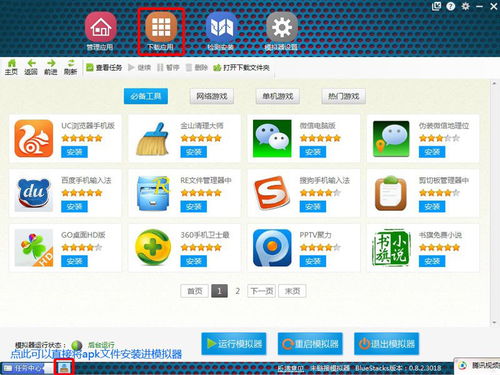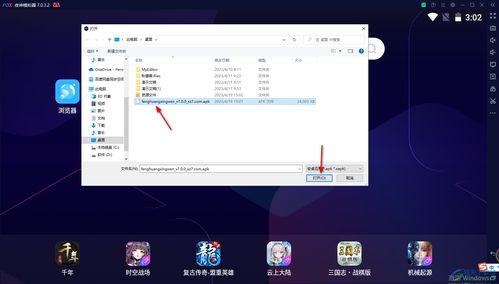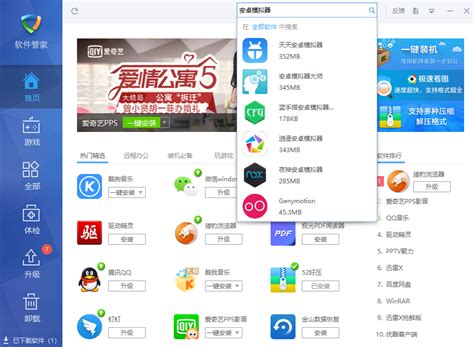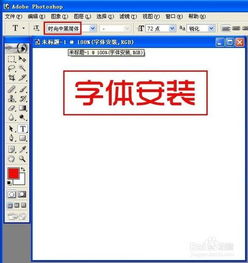安卓模拟器中安装APK文件的步骤
探索安卓模拟器安装APK软件的奇妙之旅
在当今科技飞速发展的时代,智能手机已成为我们生活中不可或缺的一部分。而对于开发者而言,如何在不同的设备和系统环境中测试应用程序,就显得尤为重要。安卓模拟器,正是这样一款强大的工具,它能够在计算机上模拟出真实的安卓系统环境,方便开发者们进行各种调试和测试工作。那么,如何在安卓模拟器中安装APK软件呢?接下来,就让我们一起踏上这段奇妙的探索之旅吧!
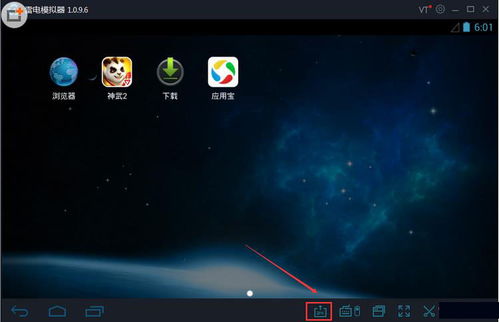
一、准备工作:打开安卓模拟器
首先,你需要确保你的电脑上已经安装了安卓模拟器。市面上有很多款优秀的安卓模拟器可供选择,如BlueStacks、NoxPlayer、MEmu等,它们都能够提供高度仿真的安卓系统环境,并且操作简单便捷。

打开你所选择的安卓模拟器,并等待其完全启动。在这个过程中,你可能会看到模拟器界面上的各种设置选项和功能按钮,不用着急,我们会在后续步骤中一一介绍它们的使用方法。
二、APK文件的获取与准备
APK文件,是Android应用程序的安装包文件,它包含了应用程序的所有代码和资源文件。在安装APK文件之前,你需要确保已经成功获取到了目标应用的APK文件。
通常,你可以通过以下几种方式获取APK文件:
1. 官方网站下载:很多应用都会在其官方网站上提供APK文件的下载链接,你可以通过访问官方网站来获取最新版本的APK文件。
2. 应用商店下载:虽然应用商店通常不会直接提供APK文件的下载,但你可以通过下载应用商店的客户端软件,在客户端内搜索并下载所需的应用,然后将其导出为APK文件。
3. 第三方资源站:一些专门提供APK文件下载的第三方资源站也是不错的选择,但请注意,在使用这类资源站时,一定要选择可靠且安全的站点,以避免下载到恶意软件或病毒。
三、安装APK文件的步骤
一切准备就绪后,我们就可以开始安装APK文件了。以下是详细的安装步骤:
1. 拖放安装:
最简单的方式莫过于直接将APK文件拖放到安卓模拟器的窗口中。当你将APK文件拖放到模拟器窗口时,模拟器会自动识别并弹出安装界面。你只需要点击“安装”按钮,等待片刻,即可完成APK文件的安装。
2. 文件管理器安装:
如果你更喜欢通过文件管理器来安装APK文件,那么可以按照以下步骤操作:
在安卓模拟器中打开文件管理器应用(通常模拟器都会自带文件管理器应用)。
在文件管理器的界面中找到并点击“存储”或“SD卡”选项,进入存储设备的根目录。
导航到你存放APK文件的目录,找到并点击目标APK文件。
模拟器会弹出安装界面,点击“安装”按钮即可开始安装过程。
3. 命令行安装(高级用户):
对于熟悉命令行操作的高级用户来说,还可以通过ADB(Android Debug Bridge)工具来安装APK文件。ADB是一个功能强大的命令行工具,它允许你与连接的安卓设备进行通信和调试。使用ADB安装APK文件的命令如下:
```bash
adb install path/to/your/app.apk
```
其中`path/to/your/app.apk`需要替换为你实际的APK文件路径。
四、常见问题与解决方法
在安装APK文件的过程中,你可能会遇到一些常见的问题。别担心,以下是一些常见的故障排查和解决方法:
1. 安装失败:
原因:APK文件损坏、模拟器不支持当前APK文件的安卓版本、存储空间不足等。
解决方法:重新下载APK文件、检查模拟器的安卓版本是否兼容、清理模拟器中的垃圾文件和无用应用以释放存储空间。
2. 无法打开APK文件:
原因:文件关联错误、模拟器缺少必要的组件或权限。
解决方法:确保APK文件是以`.apk`为后缀的,并且模拟器已经开启了“允许安装未知来源应用”的权限。
3. 应用闪退:
原因:应用本身存在bug、模拟器配置不足、不兼容当前模拟器的安卓版本等。
解决方法:尝试更新应用到最新版本、调整模拟器的配置(如增加内存、调整CPU核心数等)、更换其他版本的模拟器进行测试。
五、进阶技巧:优化安卓模拟器的使用体验
除了基本的安装APK文件外,你还可以通过一些进阶技巧来优化安卓模拟器的使用体验:
1. 调整模拟器配置:
根据你的电脑配置和测试需求,调整模拟器的内存、CPU核心数、分辨率等参数,以获得更佳的模拟效果和性能表现。
2. 开启GPU加速:
对于一些图形渲染要求较高的应用或游戏,你可以尝试在模拟器中开启GPU加速功能,以提升画面的流畅度和渲染速度。
3. 安装常用插件和工具:
根据你的测试需求
- 上一篇: 轻松学会!简单炸带鱼制作秘籍
- 下一篇: 如何用普通牙膏制作水晶泥?
-
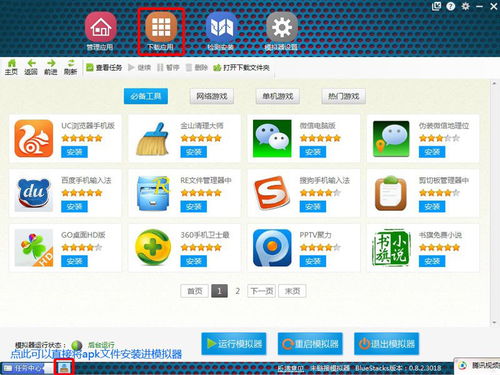 在安卓模拟器中安装APK文件的步骤资讯攻略10-28
在安卓模拟器中安装APK文件的步骤资讯攻略10-28 -
 安卓模拟器上安装本地APK的步骤资讯攻略10-27
安卓模拟器上安装本地APK的步骤资讯攻略10-27 -
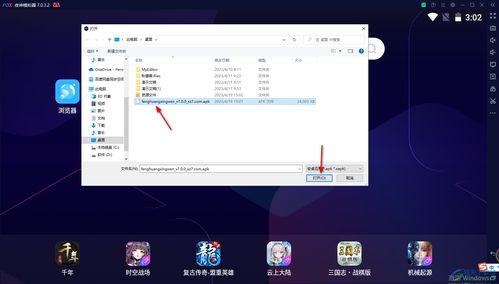 揭秘:轻松安装夜神模拟器上的本地APK教程资讯攻略10-28
揭秘:轻松安装夜神模拟器上的本地APK教程资讯攻略10-28 -
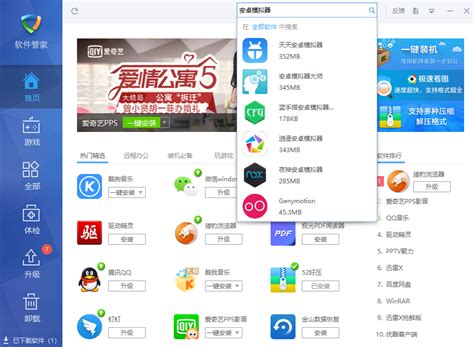 百度MTC安卓模拟器安装APK教程资讯攻略10-28
百度MTC安卓模拟器安装APK教程资讯攻略10-28 -
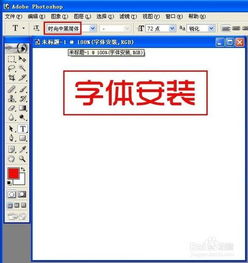 轻松掌握!PS中安装字体的绝妙步骤资讯攻略12-06
轻松掌握!PS中安装字体的绝妙步骤资讯攻略12-06 -
 如何在模拟器上轻松安装本地磁盘的APK文件资讯攻略10-28
如何在模拟器上轻松安装本地磁盘的APK文件资讯攻略10-28